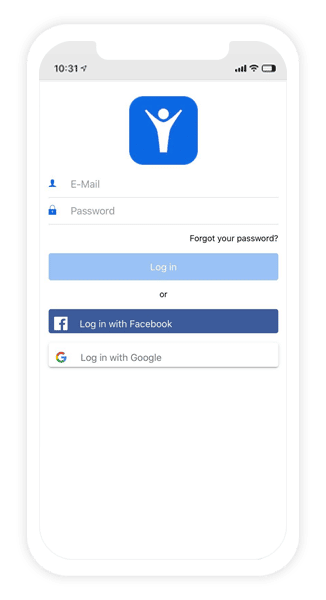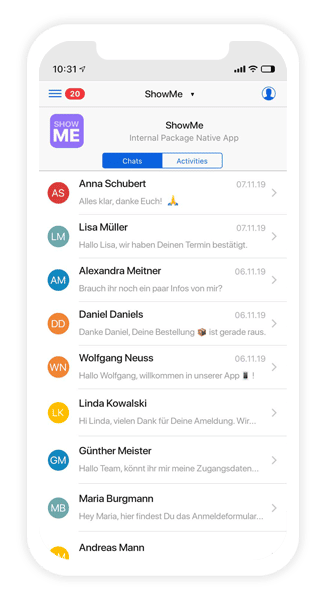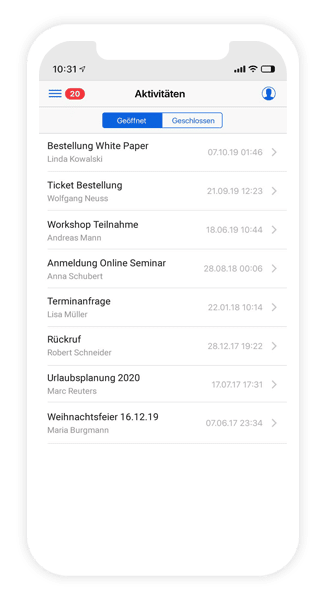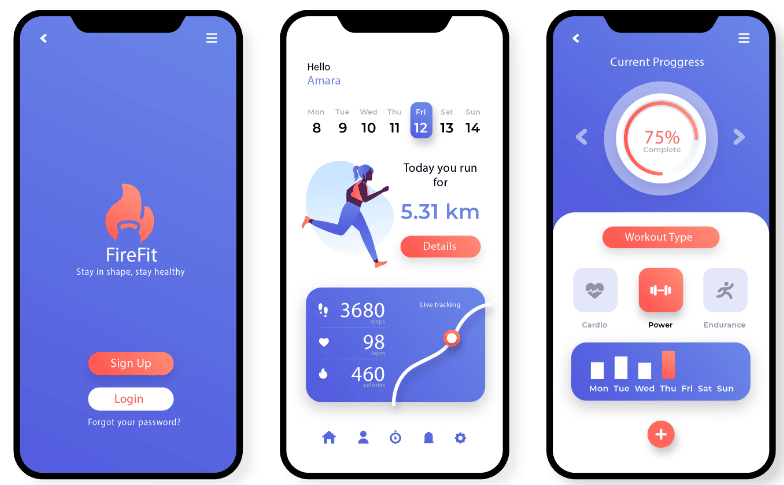App Marketing von unterwegs mit der AppYourself Connect App
Apps erstellen und diese im Anschluss daran online stellen ist nur ein Aspekt der mobilen Kundenbindung. Doch wie sieht es mit der Pflege und Verwaltung der eigenen Apps aus? Dank der AppYourself Connect App ist es möglich, alle bereits erstellten Apps von unterwegs aus mit Inhalten zu versehen und die Kommunikation zu den eigenen Kunden zu intensivieren. So können Sie Ihre Kunden direkt über das Smartphone mit neuen Informationen versorgen und Ihr App Marketing vorantreiben. Wir möchten Ihnen die Funktionen der Connect App genauer vorstellen und erläutern.
- Übersicht aller Apps in der Connect App
- Auswahl einer bestimmten App
- Aufgezeichnete Statistiken Ihrer Apps
- Chat Nachrichten in der Connect App
- Übersicht aller Nutzer in der Nutzerliste
- Aktivitäten in der Connect App
1. Übersicht aller Apps in der Connect App
Nachdem Sie die AppYourself Connect App aus den App Stores heruntergeladen haben, können Sie sich mit Ihren persönlichen Zugangsdaten einloggen. In dem oberen Beispiel sehen Sie unsere App. Anstelle des AppYourself Logos würde selbstverständlich Ihr Logo stehen. Nach der Anmeldung werden Ihnen unter Meine Apps eine Übersicht aller bereits erstellten Apps aufgelistet. Diese Apps sind diejenigen, die zuvor mit dem App Baukasten von AppYourself erstellt worden sind. Sie können auswählen, welche App Sie nun einsehen und bearbeiten möchten. Wahlweise können Sie über die Suche (Lupen Icon) auch nach einer bestimmten App suchen.
2. Auswahl einer bestimmten App
Haben Sie Ihre gewünschte App ausgewählt (als Beispiel hier ShowMe), sehen Sie sofort, dass unter dieser App sowohl Chats als auch Aktivitäten angezeigt werden. Es werden Ihnen sowohl noch ungelesene als auch bereits durchgeführte Konversationen angezeigt. Klicken Sie auf den Reiter Aktivitäten, werden Ihnen gemachte Aktivitäten Ihrer Nutzer in der App angezeigt.
3. Aufgezeichnete Statistiken Ihrer Apps
Genau wie in dem App Baukasten werden Ihnen in der Connect App erhobene Daten aufgezeigt. Unter dem Punkt Statistiken sehen Sie, wie viele iOS-, Android- und Smart Widget Nutzer Ihre App verwenden. Letzteres wird nur angezeigt, wenn Sie das Smart Widget auf Ihrer Website auch eingebaut haben.
4. Chat Nachrichten in der Connect App
Sie können mit Ihren App Nutzern per Chat in Kontakt treten. Unter dem Punkt Chat werden alle Chat Nachrichten hinterlegt, welche Sie öffnen können, um mit ihrem Nutzer zu schreiben. Zudem wird Ihnen auch aktuelle – noch ungelesene – Nachrichten Ihrer Nutzer in der Connect App farblich markiert. So können Sie auf diese sofort eingehen, wenn Sie sie sehen. Von Ihnen versendete Chat Nachrichten erscheinen bei Ihren Nutzer auf dem Handy als Push Nachricht. Voraussetzung hierfür ist natürlich, dass Ihre Nutzer die Push Nachrichten bei sich aktiviert haben oder besser: dass sie von Ihnen auch Push Nachrichten erhalten möchten.
5. Übersicht aller Nutzer in der Nutzerliste
Der Punkt Nutzer vereint alle App Nutzer, die Ihre App verwenden. Falls vorhanden, werden ihnen auch noch ungelesene Chat Nachrichten rechts angezeigt.Sie können dabei jeden einzelnen von ihnen auswählen und diese individuell per Chat Nachricht anschreiben. Zudem können Sie Ihrem Nutzer auch eine E-Mail zukommen lassen oder diesen Nutzer deaktivieren. Des Weiteren können Sie Infos einsehen, z.B. Letzter Login, Anzahl von Aktivitäten oder gesammelte Stempel. Diese Infos können Sie nutzen, um weitere Marketing Maßnahmen zu planen. In der Liste werden Ihnen auch Nutzer angezeigt, die eine Fantasienamen aufweisen, z.B. Blaue Giraffe. Die ist nur ein Platzhalter und gibt an, dass der Nutzer sein Profil in der App, z.B. Name, noch nicht ausgefüllt hat.
6. Aktivitäten in der Connect App
Der letzte Bereich stellt die Aktivitäten dar. In diesen werden Ihnen angezeigt, ob Ihre Nutzer z.B. ein Formular ausgefüllt oder einen Tisch bei Ihnen reserviert haben. Dabei werden die Aktivitäten in offene und geschlossene unterteilt. Auf offene müssen Sie noch eingehen, z.B. die Anfrage über das Formular bestätigen. Geschlossene Aktivitäten hingegen umfassen alle Aktivitäten, die bereits erledigt sind und von Ihnen geschlossen wurden.
Die Connect App geplant einsetzen
Mithilfe der vielfältigen Funktionen und Einstellungen der AppYourself Connect App können Sie gezielt Ihr App Marketing optimieren und in einem stetigen Kontakt mit Ihren Kunden stehen. Dabei können Sie direkt auf Wünsche und Anregungen reagieren und so die Kundenbindung vertiefen – ein Fakt, der auch Ihre Kunden positiv stimmen wird.